电脑自由截图的快捷键是什么 电脑上自由截屏快捷键是哪个
更新时间:2024-05-23 09:33:41作者:runxin
在日常使用电脑浏览网站的时候,难免也会遇到网页中出现用户感兴趣内容的情况,因此就想要进行页面截取保存,这时就可以通过电脑默认的截图快捷键来实现画面的只有截取需求,可是电脑自由截图的快捷键是什么?其实方法很简单,今天小编就给大家介绍电脑上自由截屏快捷键是哪个全部内容。
具体方法如下:
步骤一:使用系统自带的截屏
1、系统自带截屏的快捷键:“Windows+shift+S”。同时按下这三个键即可成功截屏。
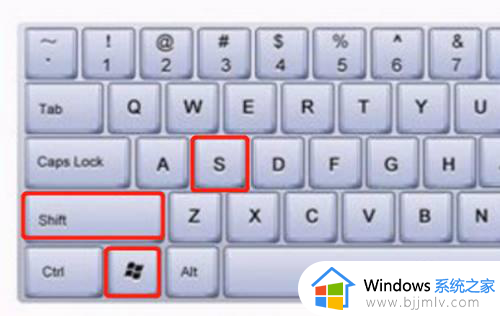
2、系统自带的截屏有矩形截屏、任意形状截屏、窗口截屏和全屏截屏。如果有需要的话,选择一种来进行截屏。
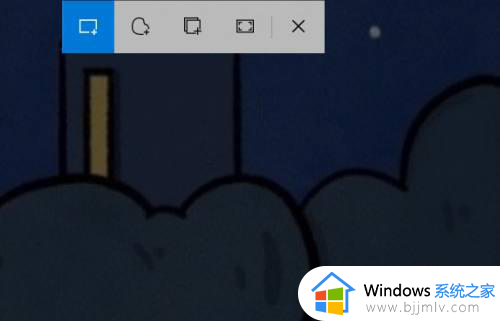
步骤而:使用微信截屏
1、在电脑上登录微信,才能够截图。按下快捷键“Alt+A”就可以截屏。
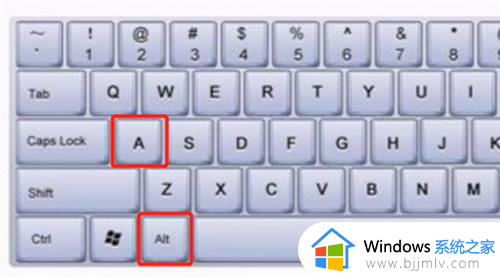
2、微信截屏有矩形、圆形截屏,表情包,马赛克,添加文字等功能。
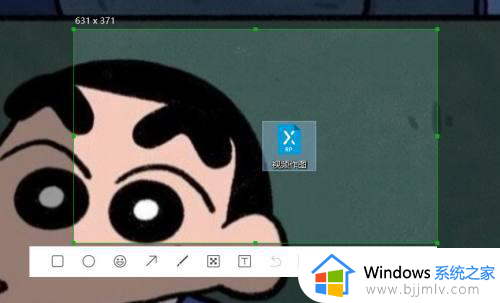
步骤三:使用QQ截屏
1、在电脑上启动QQ,直接按快捷键“Ctrl+Alt+A”,选取需要的画面即可成功截屏。
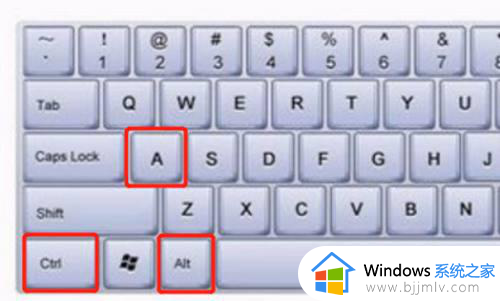
2、QQ截屏还有添加序号,屏幕录制,翻译等功能,它的功能更加多一些。
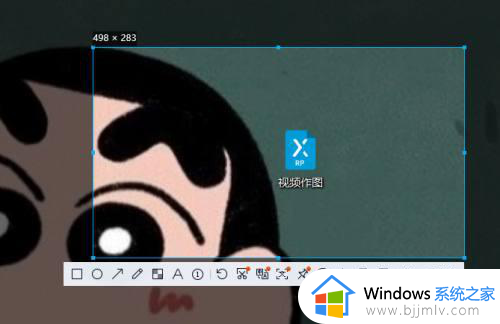
以上就给大家带来的电脑上自由截屏快捷键是哪个全部内容了,如果你也有相同需要的话,可以按照上面的方法来操作就可以了,希望本文能够对大家有所帮助。
电脑自由截图的快捷键是什么 电脑上自由截屏快捷键是哪个相关教程
- 电脑上截屏快捷键是什么键 电脑上截图快捷键是哪个键
- 屏幕截图电脑快捷键是什么?电脑屏幕截图的快捷键是哪个
- windows截长图快捷键是什么 电脑截屏长图快捷键是哪个
- 电脑快捷键截屏是哪个键?电脑快捷截图键ctrl加什么
- 电脑自带截屏的快捷键是什么 电脑自带的截屏快捷键是哪个
- 电脑常见的截图快捷键有哪些 常见电脑快捷键截图是什么
- windows截图的快捷键是什么 windows截图的快捷键是哪个键
- mac截图快捷键是什么 苹果mac截图的快捷键是哪个
- 截图快捷键ctrl加什么 电脑截屏的快捷键是什么
- 快速截屏电脑快捷键是哪些 电脑上如何快速截图截屏
- 惠普新电脑只有c盘没有d盘怎么办 惠普电脑只有一个C盘,如何分D盘
- 惠普电脑无法启动windows怎么办?惠普电脑无法启动系统如何 处理
- host在哪个文件夹里面 电脑hosts文件夹位置介绍
- word目录怎么生成 word目录自动生成步骤
- 惠普键盘win键怎么解锁 惠普键盘win键锁了按什么解锁
- 火绒驱动版本不匹配重启没用怎么办 火绒驱动版本不匹配重启依旧不匹配如何处理
电脑教程推荐
win10系统推荐